Как проверить монитор? Подробная инструкция
 администратор Роман
7 декабря 2021
администратор Роман
7 декабря 2021
Монитор — технически сложное устройство, поэтому перед покупкой необходимо изучить терминологию, характеристики и подготовить необходимое оборудование для проверки (ПК, ноутбук, флешки с программами). Все это поможет своевременно выявить дефекты и купить качественный монитор, соответствующий ожиданиям.

Стоит отметить, что некоторые мелкие недочеты допускаются производителем: незначительные засветы, битые пиксели — все зависит от класса модели, какой бренд ее выпускает. Если монитор новый, его можно протестировать уже дома, однако, в таком случае есть вероятность сложностей с возвратом. БУ монитор нуждается в большем внимании, поэтому, лучше вооружитесь знаниями и техническими приспособлениями, которые пригодятся при походе в магазин или на почту.
В нашей статье мы расскажем, на какие дефекты необходима обязательная проверка и что для этого потребуется. Также представим подробную инструкцию с пошаговыми действиями.
Терминология: разбираемся в характеристиках
Для начала стоит ознакомиться с основными терминами, которые необходимо учитывать при будущем осмотре и проверке монитора. Владея базовыми знаниями, будет легче разобраться с тестовыми программами, корректно ими пользоваться.
Color shift — это сдвиг цветовой гаммы при изменении угла обзора. В основном, такая проблема возникала у ранних моделей TFT мониторов с матрицами типа TN, для которых такое явление не считается дефектом. Современные дисплеи не должны искажать цвета под любым ракурсом, если это происходит, стоит поинтересоваться причиной.

ШИМ — расшифровывается, как широтно-импульсная модуляция. Это мерцание светодиодов подсветки, которое при 100% яркости не улавливает глаз. Но уже после понижения уровня подсветки наполовину, мерцание становится явным, вредит зрению. Существуют модели, лишенные этого свойства, как правило, они маркируются соответствующей надписью «Flicker-Free».
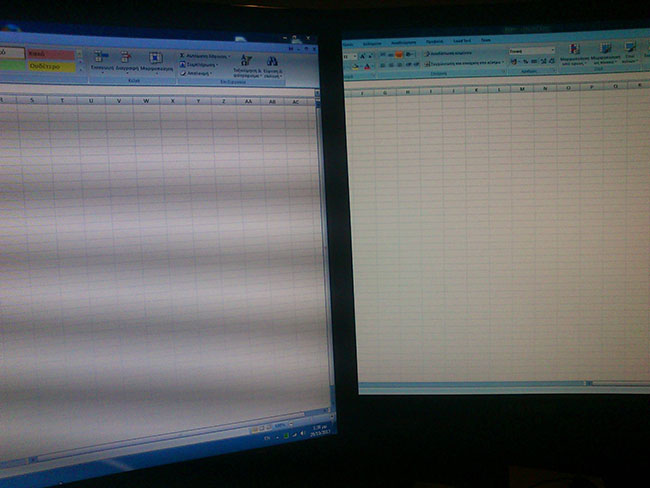
Glow — дословно переводится, как «свечение». Эффект характерен не только IPS-матрицам, как принято считать, но и другим ее типам. Проявляется в виде неравномерно освещенных пятен, чаще всего по периметру под разными углами обзора. Особенно заметны на темном фоне, когда черный местами становится серым. Такой эффект утомляет зрение, стоит внимательно отнестись к этому параметру.
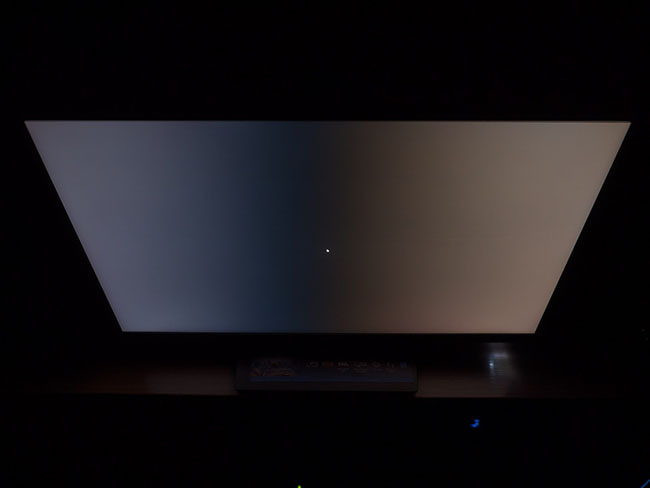
Засветы — типичная проблема практически всех ЖК мониторов за счет специфики построения подсветки, которая реализована светодиодными лампами или лентой. При неправильном наклоне устройства, изменения положения самой лампы подсветки, свечение становится видимым пользователю, приносит дискомфорт.
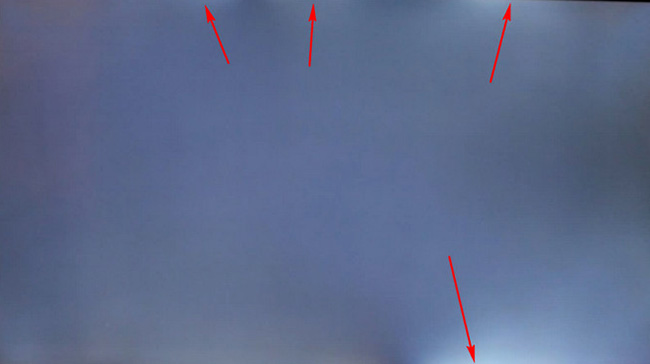
Неравномерная подсветка — часто наблюдается у всех типов матриц, не влияет на работоспособность монитора, на темной заливке проявляется особенно заметно. Как следствие — некорректная цветопередача.

Tint — разница цветовой температуры, которая может колебаться в пределах 200-600 градусов. При минимальном расхождении тинт не различим человеческим глазом, однако, если перепад существенный — на экране наблюдается зеленоватый оттенок слева и розоватый справа. Проявляется обычно на светлом фоне.

Кристаллический эффект — характерен недорогим устройствам с антибликовым матовым покрытием. Некачественная пленка создает ощущение размытого изображения, текста.
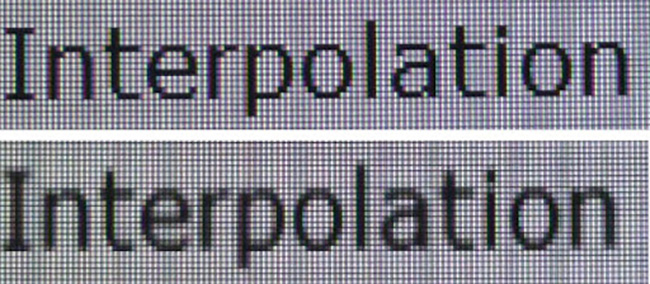
Black Crush — присущ VA-матрицам, которые считаются бюджетной альтернативой IPS. При наличии такого эффекта, на черном фоне не видны оттенки, темные сцены сливаются в одно пятно, что неудобно при просмотре фильмов, фотографий и других изображений. Современные мониторы практически лишены этого изъяна, однако, следует быть начеку, обязательно проверять этот пункт.
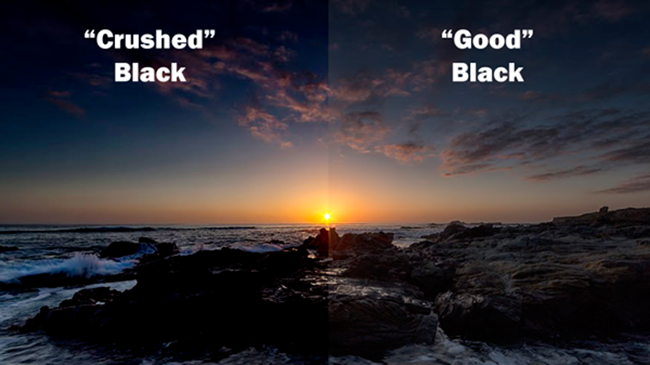
Битые пиксели — многим известен этот термин, но не все знают, что неисправные пиксели делятся на три категории:
- застрявший — выглядит, как цветная точка, не соответствующая текущей цветовой гамме. Дефект исправим, если использовать специальные инструменты;
- горящий — постоянно горит белым, что особенно раздражает на темной заливке. Также возможно восстановление;
- мертвый — темная точка, видна на любом, кроме черного, фоне. Это самый сложный случай, не поддающийся корректировке.
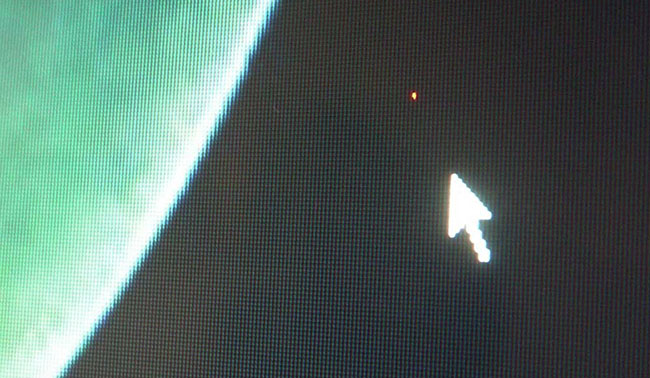
Именно на мертвые пиксели следует проверять монитор, так как их исправить невозможно. При этом, существует несколько классов устройств с допустимым числом таких пикселей.
Необходимые инструменты для проверки монитора
При покупке с рук, в магазине или на почте, монитор необходимо исследовать на все возможные недостатки непосредственно на месте. Это исключит дальнейшие неприятности с продавцом, возвратом и разочарованием от самого устройства. Лучше заранее уточнить в магазине о такой возможности. Если представитель торговой точки или продавец мониторов бу препятствует этому то — стоит найти другое место приобретения.
В любом случае, необходимо «вооружиться определенными инструментами и техническими приспособлениями, чтобы проверить монитор без компьютера.

Что нам понадобится:
- Ноутбук (ПК или миниПК).
- Флеш-накопитель с программами тестами.
- Кабели и переходники.
На точках выдачи или при получении посылки на почте, вряд ли будет тестовый стенд для проверки. Скачайте на лэптоп тестовые программы и утилиты, которые помогут обнаружить дефекты.
Если на месте проверки доступен компьютер или ноутбук, то можно воспользоваться проверкой монитора с флешки. На компактный носитель необходимо установить тестовые программы.
Во первых - кабели должны подходить по типу, т.е. если на ноутбуке видео-выход только VGA, то необходимо взять кабель VGA и на мониторе должен присутствовать разьем VGA.
Во вторых - кабели должны быть хорошего качества. Дешевые VGA кабели низкого качества - на низких разрешениях могут давать приемлемую картинку а на FullHD разрешении картинка будет размытой и нечеткой.
В третьих - Кабели должны быть соответствовать требованиям. Для монитора с частотой 144Hz и разрешением в 1440p понадобиться как минимум кабель HDMI 2.0 или DisplayPort 1.2.
Как полностью проверить монитор: пошаговые действия
В инструкции собраны всевозможные проверочные методы, пройдя которые, вы точно будете уверены, что приобретенное устройство не содержит изъянов.
Визуальный осмотр
Первое, что необходимо сделать — осмотреть монитор на наличие внешних повреждений. Сколы, трещины часто являются причиной небрежного обращения, падений, ударов, прочих механических воздействий, которые отражаются на внутренних комплектующих. При покупке бу монитора, допускаются небольшие потертости, царапины, не влияющие на электронику. На поверхности нового корпуса не должно быть никаких изъянов.
Второе — подставка. Она должна гармонично вписываться в общий дизайн оболочки. Почему? Случается, что неисправную ножку заменяют аналогом с более легкой модели. Вследствие этого, подставка не будет выдерживать вес монитора, проседать, опускаться под его весом.
Подключение к питанию
Внимательно прислушивайтесь к звукам после включения в сеть: посторонних шумов быть не должно. Если слышен писк, треск — значит имеются проблемы с микросхемой, трансформатором, динамиками. Все зависит от того, откуда именно раздаются звуки. Даже если они несут временный характер и исчезают через 10-20 секунд — стоит рассматривать другие варианты.
Сброс до заводских настроек
Чтобы монитор показывал привлекательную картинку, продавцы могут устанавливать максимальные настройки яркости, контрастности и другие параметры. Сбросить изменения достаточно легко, не принося вреда монитору. Зато появится возможность убедиться в реальном изображении, которое может уже выглядеть на порядок хуже первоначального впечатления.
Кнопки, порты, разъемы
Следующим действием нужно проверить работоспособность кнопок управления. Они могут быть механическими или сенсорными, но в любом случае, реагировать на нажатия с первого раза. Повторные действия должны насторожить потенциального покупателя, так как в дальнейшем клавиши могут выйти из строя.

Проверка портов не отнимет много времени, не требует много знаний. Во-первых, лучше определиться заранее, для каких целей приобретается монитор, чтобы понимать, какие входы должны быть в обязательном порядке. При этом, стоит учитывать, что VGA-коннект может быть аналоговым и не передавать все возможности матрицы, искажая цветовую гамму. Кроме того, необходимы проверенные кабели и адаптеры, чтобы у продавца не было отмашек на плохое изображение по этой причине.
Порты должны плотно удерживать коннектор соединительного провода, не шататься, внешне сохранять целостность и правильную геометрию. Необходимо проверять все разъемы на функциональность, поэтому запаситесь нужными кабелями и переходниками.
Внешняя проверка матрицы
На поверхности экрана не должно быть царапин, вмятин и трещин. Они свидетельствуют о механическом воздействии и дальнейших проблемах с отображением графики. Если заметна грязь, пыль между слоями — значит монитор был в ремонте, причем, произведенном неаккуратно. Признаком этого могут послужить сбитые шурупы на задней крышке. Если есть следы вскрытия — стоит поинтересоваться причиной поломки. Это касается бу мониторов, на новых таких следов быть категорически не должно.
Мы подобрались к самому главному, проверке и оценке изображения, которое может дать матрица. Нами разработан мощный инструмент тест монитора онлайн , который легко справляется с этой задачей. Он универсальный, подходит для настройки и проверки монитора, смартфона, планшета. Для тестирования устройств необходимо лишь наличие доступа в интернет.
Как проверить на битые пиксели
Одна из главных проблем многих мониторов — нерабочие пиксели. Как уже упоминалось ранее, они могут быть ремонтопригодными и нет. Проверить их наличие и количество можно визуально, надеясь на собственное зрение и внимательность. Для этого достаточно включать различные однотонные фоны и всматриваться в дисплей в поисках нерабочих элементов.
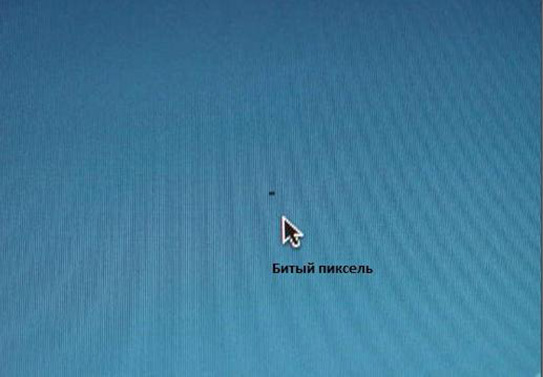
Однако, проверка на битые пиксели программой будет гораздо удобнее, она автоматически включает специальные заставки, а некоторые утилиты сразу выдают количество и «качество» поврежденных пикселей. Но на это уйдет больше времени, если таковым располагаете — можно использовать такой метод.
Программ и утилит достаточно много, большинство из них бесплатные.

Нужно скачать одну или несколько таких программ на флешку и взять с собой, даже если проверяете монитор на почте — это будет быстро и удобно.
Проверка на засветы
Для работы монитора такие дефекты не критичны, но их присутствие может говорить о том, что с LED подсветкой что-то не в порядке. Проверить на засвет достаточно легко — нужно выключить свет и установить максимальный уровень яркости экрана. Лучше сделать темно-синюю заливку на весь экран, тогда малейшие свечения будут заметны очень отчетливо. Незначительные засветы присутствуют практически во всех моделях. Главное — чтобы он не мешали при просмотре контента в темных сценах.
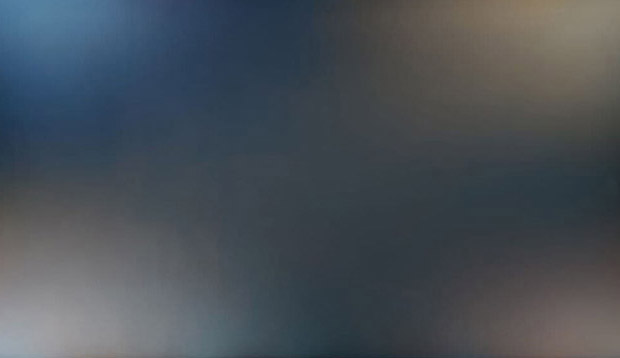
Больше проблем может возникнуть при неравномерной подсветке или с разницей температур - тинте. Такой изъян скорректировать достаточно сложно, особенно. если он очень сильно выражен.
Свойства цветопередачи
Эта характеристика имеет особенно важное значение в том случае, если монитор приобретается ретушером или графическим редактором. Для этих профессий корректная передача всей палитры цветов жизненно необходима. Да и обычному пользователю будет сложно пользоваться самым простым фотошопом, чтобы сделать картинку красивой и реалистичной.
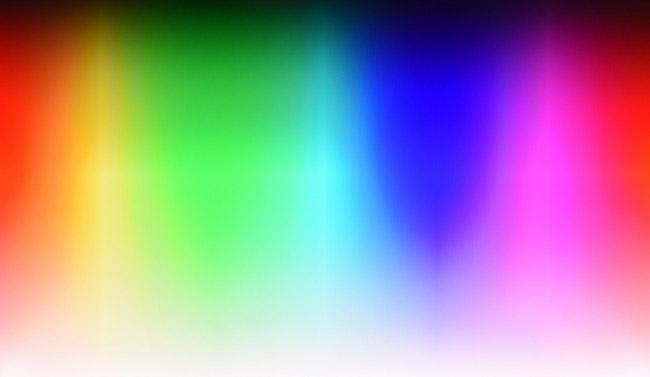
Проверка на цветопередачу не составляет труда. Существуют специальные тесты монитора, скачать которые можно с официальных сайтов разработчиков. Они автоматически чередуют палитру и вставляют в нее определенные символы на тон ниже или выше. Если знаки правильной формы — значит с этим параметром все в порядке. Можно использовать такие программы, как:
- Ultramon;
- Nokia Monitor Test;
- Actual Multiple Monitors.
В некоторых случаях достаточно провести калибровку, чтобы установить собственные параметры. Она предустановлена в операционную систему, поэтому воспользоваться ею можно без установки стороннего софта.
Правильная геометрия экрана
Беглым взглядом не удастся определить такие искажения. Только выстроив сетку, можно четко увидеть места, где экран растягивает или, наоборот, сжимает картинку. Те же тесты, что предложены выше, включают такую возможность, достаточно переключиться на эту функцию.
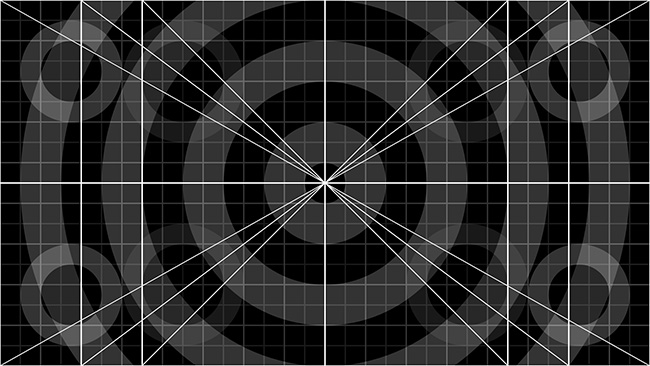
Во время теста пользователю выводится сетка, шахматная доска, мелкие квадраты и прочие геометрические элементы, расположенные по всему экрану. Если некоторые из них отличаются формой или размером — значит матрица передает неправильные геометрические формы, а это явный дефект.
Частота обновления
Играет важную роль для геймеров и людей, занятых монтажом и редактированием. Этот показатель указывает на то, сколько картинок в секунду воспроизводит дисплей. Чем выше значение — тем плавнее графика и видео. Измеряется в гигагерцах, стандартный показатель равняется 90. В современных, более дорогих устройствах, характеристика может составлять 120, 24 ГГц. Для проверки достаточно воспользоваться встроенными настройками, перейдя в пункт меню «Параметры экрана».

Дополнительные рекомендации по осмотру и проверке монитора
Пройдя хотя бы часть пунктов, вы сможете убедиться в исправности или наличии неполадок. существуют и вспомогательные методы, которые без специальных технических средств помогут определить некоторые изъяны:
- запах гари — не стесняйтесь понюхать монитор. Если от него исходит запах жженой резины или пластмассы, значит, он подвергался чрезмерным нагрузкам;
- немного потрясите устройство — ничего не должно тарахтеть и болтаться;
- включите устройство в темноте и выключите — если затухание происходит медленно, это признак монитора, исчерпавшего свой срок службы и лучше подыскать другой вариант.
Какие мониторы не стоит покупать
Подводя итог, можно сделать определенные выводы по критическим дефектам и приемлемым в некоторых случаях. Не стоит брать монитор, если у него:
- серьезные засветы, много мертвых пикселей;
- некорректная цветопередача, розовые и зеленые пятна по бокам экрана;
- трещины. сколы, вертикальные или горизонтальные полосы через весь экран;
- медленное затухание картинки после выключения;
- слышен треск или писк при включении;
- слышен запах гари, имеются расплавленные элементы;
- болтаются или не работают порты.
К незначительным проблемам можно отнести случаи, когда:
- монитор покрыт пылью с внешней стороны;
- есть следы ремонта, а модель продается в мастерской;
- небольшие трещины на корпусе, легкие царапины на матрице. Такие устройства вполне пригодны для видеонаблюдения.
В целом, принимать решение о приобретении только будущему владельцу, а советы по проверкам и тестированиям помогут выбрать лучший вариант и не жалеть о потраченных деньгах.

1 комментарий